Mudar do componente de lista ou alterar a implementação do SharePoint
Este artigo fornece uma descrição geral sobre como alternar entre o componente de lista preterido e a autenticação baseada no servidor. Este artigo também pode ajudar se alterar o tipo de implementação do SharePoint, tal como mover de SharePoint no local para o SharePoint Online.
Importante
Em 2015, anunciámos o preterimento da componente de lista. Note que, não foi lançado o componente de lista para o Power Apps ou as versões atuais do Dynamics 365 e as versões anteriores do componente de lista não são suportados com estas versões. Se estiver a utilizar o componente de lista, tem de mover a gestão de documentos com o SharePoint para a autenticação baseada no servidor.
Mudar da autenticação baseada em componentes de lista para a autenticação baseada no servidor.
Se a sua organização já estiver a utilizar o componente de lista com o SharePoint para a gestão de documentos com aplicações condicionadas por modelo, como o Dynamics 365 Sales e o Customer Service, poderá mudar para a autenticação baseada no servidor seguindo estes passos.
- Seguir os passos para configurar a integração com o SharePoint baseada no servidor mais adequada ao seu tipo de implementação. Para mais informações, consulte o artigo apropriado para a sua implementação do SharePoint abaixo.
| Ambiente | Artigo |
|---|---|
| Aplicações condicionadas por modelo e SharePoint Online | Configurar aplicações orientadas por modelos em Dynamics 365 utilizar Online SharePoint |
| Aplicações condicionadas por modelos no Dynamics 365 e SharePoint no local | Configure a autenticação baseada em servidor com aplicativos controlados por modelo no Dynamics 365 e SharePoint no local |
Nota
Se fez alterações ao SharePoint, como novos servidores do SharePoint, novas coleções de sites ou se tiver migrado do SharePoint no local para o SharePoint Online, considere desativar os registos de sites SharePoint desatualizados. Quando executar o assistente para Ativar a Integração com o SharePoint Baseada em Servidor, o assistente irá tentar validar todos os sites SharePoint ativos. Mais informações: Desativar um site
- Embora não seja necessário para a autenticação baseada no servidor, recomendamos que desative e elimine a solução componente de lista do SharePoint da coleção de sites SharePoint. Para tal, depois de confirmar que a autenticação baseada no servidor está ativa, num browser, siga estes passos.
- Inicie sessão na coleção do site, selecione o botão Definições no canto superior direito, em Definições do Site e, em Galerias do Web Designer, selecione Soluções.
- Escolha crmlistcomponente, na barra de ferramentas, selecione Desativar.
- Escolha crmlistcomponent novamente e, na barra de ferramentas, selecione Eliminar.
Alterar o tipo de implementação do SharePoint
Quando concluir a migração do SharePoint para online ou no local, desative os registos de sites SharePoint desatualizados. Tem de o fazer porque, quando executar o assistente para Ativar a Integração com o SharePoint Baseada em Servidor, o assistente irá tentar validar todos os sites SharePoint ativos. Mais informações: Desativar um site
Seguir os passos para configurar a integração com o SharePoint baseada no servidor mais adequada ao seu tipo de implementação. Para mais informações, consulte a secção acima Mudar do componente de lista para a autenticação baseada no servidor.
Desativar um site
No centro de administração do Power Platform, selecione um ambiente.
Selecione Definições>Integração>Definições de gestão de documentos>Sites do SharePoint.
Selecione o site SharePoint que pretende remover e, na barra de ferramentas, selecione Desativar.
Repita o passo 3 para todos os sites que pretende desativar.
O que deve ser feito quando o assistente Ativar a Integração com o SharePoint Baseada no Servidor não é apresentado
Se o ícone Ativar Integração com o SharePoint Baseada no Servidor não aparecer na área Gestão de Documentos depois de desativar todos os sites do SharePoint, siga estes passos.
- Selecione Localização Avançada e crie a seguinte consulta.
- Procurar: SharePoint Sites
- Usar o Modo de Exibição Salvo: [novo]
- Selecione a seta para baixo junto à cláusula Tipo de Serviço e selecione Eliminar para a remover.
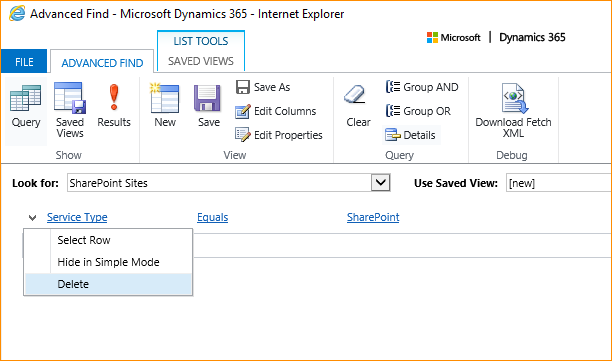
Adicione Estado como uma nova cláusula, selecione Ativo como valor e selecione OK:

A cláusula Estado é apresentada assim.

Selecione Resultados. Na lista de sites do SharePoint ativos devolvidos pela consulta, selecione todos os registos e, na barra de ferramentas, selecione Desativar.